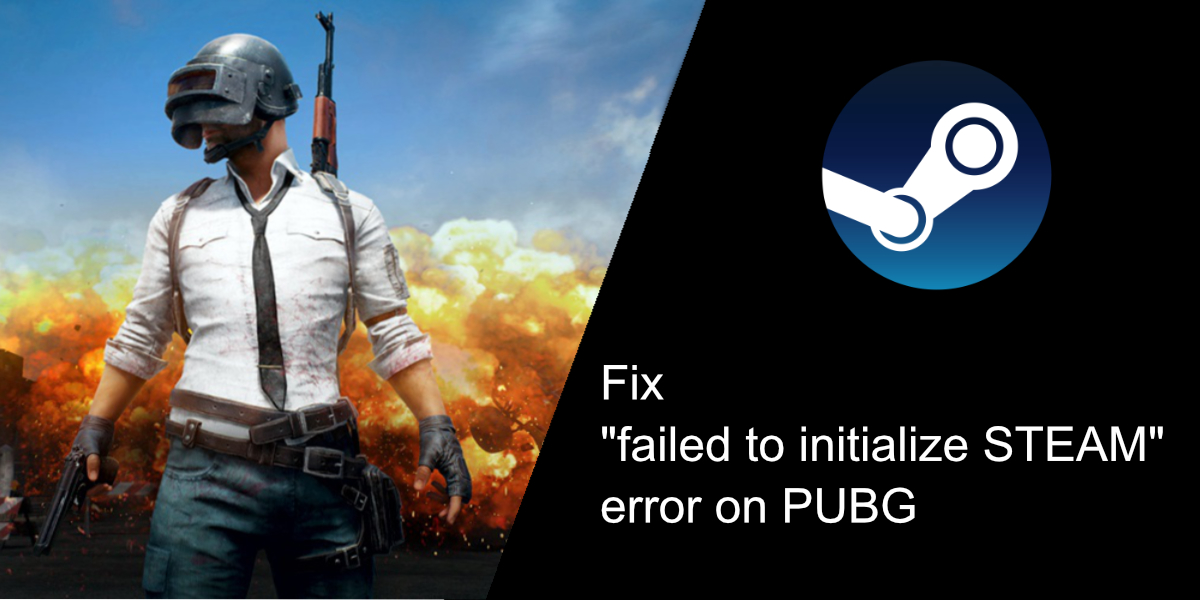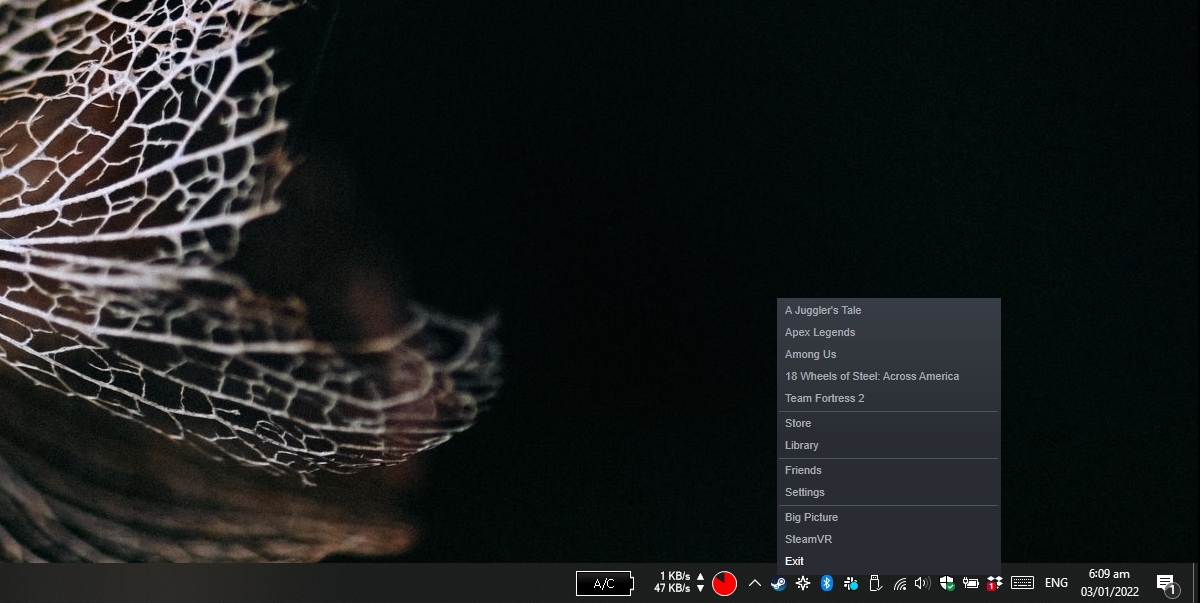Nếu bạn muốn chơi PUBG trên PC, bạn sẽ phải tải xuống trên Steam. Steam xử lý mọi thứ từ tải xuống đến cài đặt và khởi chạy. Nếu bạn không chạy Steam, nó sẽ mở trong nền khi bạn chạy một trò chơi trên Steam. Nó sẽ chạy trong nền và nếu không thực hiện được, bạn sẽ không thể chơi trò chơi của mình.
Sửa lỗi“ không thể khởi tạo STEAM ”trên PUBG
Steam rất cần thiết nếu bạn muốn chơi bất kỳ trò chơi Steam nào. Nếu bạn gặp lỗi không khởi tạo được STEAM mỗi khi khởi chạy PUBG, bạn sẽ không thể chơi trò chơi. Rất có thể, bạn sẽ không thể vào sảnh, chứ đừng nói đến tham gia trò chơi hoặc nhận một trong những phần thưởng hàng ngày của mình. Dưới đây là cách bạn có thể sửa lỗi.
Khởi động lại Steam
Steam thường được đặt để chạy khi khởi động, có nghĩa là nó luôn chạy trong nền. Thông thường, đây không phải là vấn đề nhưng khi bạn thấy lỗi không thể khởi chạy STEAM, có thể đã đến lúc khởi động lại ứng dụng khách.
Nhấp chuột phải vào Steam trong khay hệ thống. Chọn Thoát từ menu ngữ cảnh. Mở lại Steam. Mở PUBG.
Chạy PUBG với Admin quyền
Các trò chơi thường không cần phải chạy với quyền quản trị viên nhưng lỗi “không thể khởi chạy STEAM” có thể cho thấy sự cố với quyền. Nếu bạn mới cập nhật PUBG gần đây, trước tiên bạn có thể phải chạy trò chơi với quyền quản trị để loại bỏ lỗi này.
Mở File Explorer. Điều hướng đến C: \ Program Files \ Steam \ steamapps \ common \ TslGame \ Binaries \ Win64 Nhấp chuột phải vào tệp EXE của trò chơi và chọn Run as administrator.
Lưu ý: Nếu bạn đã cài đặt PUBG vào một ổ đĩa khác, tức là không phải ổ C, bạn sẽ cần chỉnh sửa đường dẫn ở trên để phản ánh ổ đĩa mà bạn đã cài đặt trò chơi.
Xác minh tính toàn vẹn của tệp
Lỗi “không thể khởi chạy STEAM” có thể cho thấy sự cố với trò chơi, tức là các tệp của PUBG. Steam có thể tìm ra lỗi với tệp, tải xuống tệp mới và thực hiện sửa chữa tại chỗ.
Mở Steam. Đi tới thư viện. Nhấp chuột phải vào PUBG trong cột bên trái và chọn Thuộc tính từ menu ngữ cảnh. Chuyển đến tab Tệp cục bộ. Nhấp vào nút Xác minh tính toàn vẹn của tệp trò chơi. Cho phép Steam sửa các tệp và sau đó mở trò chơi.
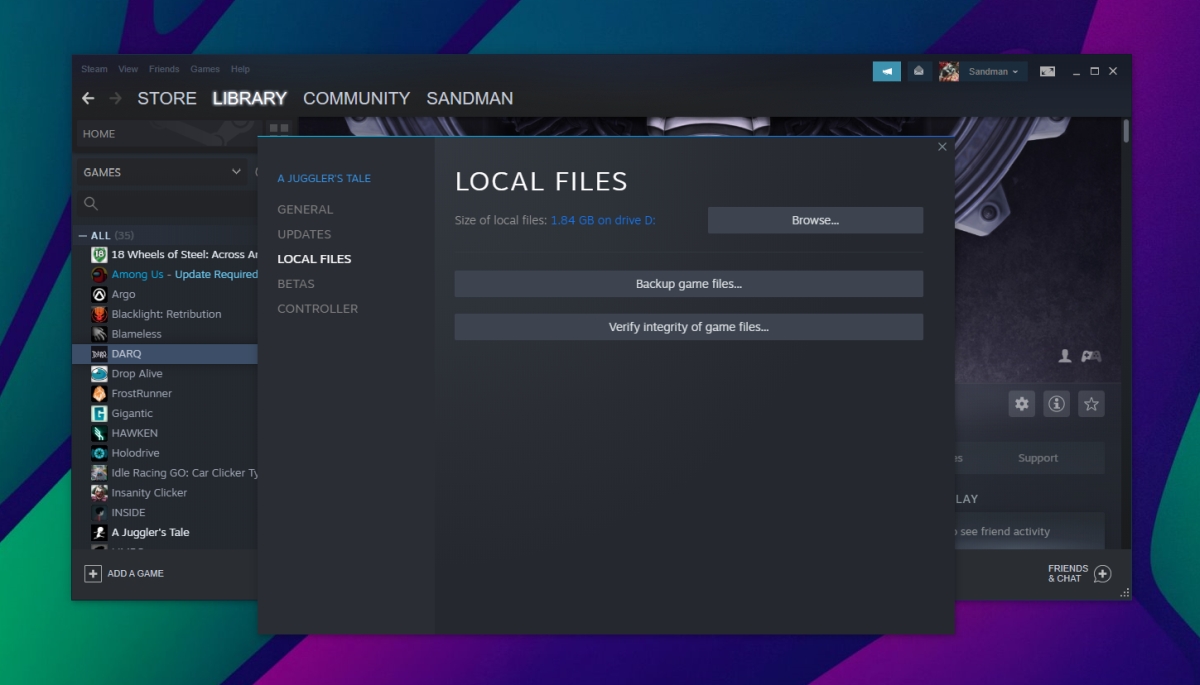
Mở trong Windowed chế độ
Đặt các tùy chọn khởi chạy cho PUBG thành chế độ Cửa sổ.
Mở Steam. Đi tới thư viện. Nhấp chuột phải vào PUBG ở cột bên trái và chọn Thuộc tính. Chuyển đến tab Chung. Trong trường Tùy chọn khởi chạy, hãy nhập-window. Khởi động lại trò chơi.
Cài đặt lại Steam và PUBG
Nếu vẫn không thành công, bạn có thể cài đặt lại cả Steam và PUBG. Làm như vậy sẽ khắc phục được sự cố với cả hai.
Mở Bảng điều khiển. Bắt đầu vào Chương trình> Gỡ cài đặt chương trình. Chọn PUBG và nhấp vào nút Gỡ cài đặt. Chọn Steam và nhấp vào nút Uninstall. Sau khi quá trình gỡ cài đặt cho cả hai mục hoàn tất, hãy tải xuống và cài đặt Steam. Sau khi Steam đã được cài đặt, hãy tải xuống PUBG.
Kết luận
PUBG có xu hướng gặp lỗi ngay bây giờ và sau đó. Chúng trở nên phổ biến sau một bản cập nhật trò chơi lớn. Có những bản sửa lỗi cơ bản mà bạn có thể thử như kiểm tra tính toàn vẹn của tệp nhưng nếu chúng không thành công, cài đặt mới thường là giải pháp tốt nhất và đáng tin cậy nhất. PUBG là một trò chơi trực tuyến nên bạn không phải lo lắng về việc sao lưu hoặc đánh mất tiến trình của mình.